
Specialmappar fungerar bra eftersom de är centrala där specifika filtyper sparas. Lägg till i molnlagring och plötsligt har du automatiska och enkla säkerhetskopior av dina viktigaste personliga filer.
Det är ingen hemlighet vi gillar kombination av specialmappar och molnbackups . Det är effektivt och tar mycket av användaren. Det är som säkerhetskopior ska vara, men naturligtvis måste du fortfarande lägga in det första arbetet för att ställa in det. Att flytta specialmappar till en Dropbox- eller OneDrive-mapp i Windows är en enkel process. Öppna helt enkelt dess egenskaper och flytta den till en ny plats.
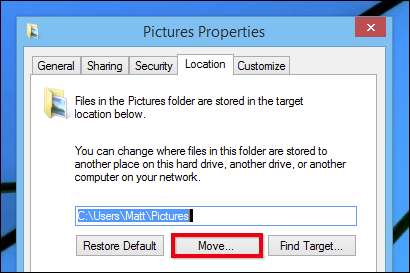
Processen på Mac OS X är lite mer komplicerad och kräver att du först flyttar din speciella mapp till molnmappen och sedan skapar en symbolisk länk från den nya platsen till den gamla. Det är värt det, enligt vår åsikt, inte bara för den reservvinkel som vi redan nämnde, utan också att dela data sömlöst mellan olika operativsystem.
Flytta och länka din nya speciella molnmapp
För att börja, öppna först terminalen. Det enklaste sättet att göra detta är att använda Spotlight, trycka på "COMMAND + SPACE" och skriva "terminal". Se till att du är i din användarmapp (den ska öppnas där som standard).
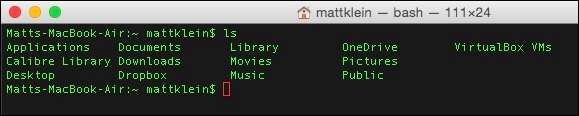
Kommandona vi använder ser ut så här:
sudo mv ~ / Dokument / Användare / Användarnamn / OneDrive / Dokument
ln -s “/ Användare / Användarnamn / OneDrive / Dokument ” ~ / Dokument
Det första kommandot säger att vi flyttar (mv) mappen Dokument i vår nuvarande katalog till vår molnmapp (OneDrive), som en superanvändare (sudo). Varför gör vi detta som superanvändare? Sudo ger tillfälligt en normal användares rotliknande eller administratörsbefogenheter, där systemet annars skulle berätta att vi inte hade behörighet.

Det andra kommandot "ln -s" betyder att vi skapar en symbolisk länk (alias) till vår gamla dokumentplats från vår nya plats. När du trycker på "RETURN" kommer du att uppmanas att ange ditt lösenord för ditt konto innan du kan utföra ett kommando som superanvändare.
Om det lyckas returnerar terminalfönstret inga fel och du bör kunna "Gå" direkt till din nya dokumentmappsplats från Finder. Om det inte fungerar skrev du antagligen något felaktigt. Dubbelkolla ditt arbete och försök igen.
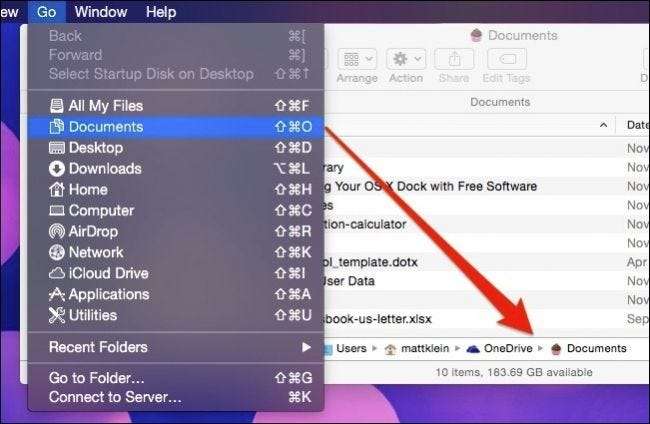
Härifrån kommer alla applikationer som använder OS X: s Dokumentmapp som en standardsparplats att de tror att de sparar till den gamla platsen i roten till vår användarmapp när de faktiskt sparar dem på OneDrive. Genvägen i sidofältet Favoriter kommer att vara borta, så om du vill ha den tillbaka måste du dra den nya mappplatsen och göra en ny genväg till Favoriter.
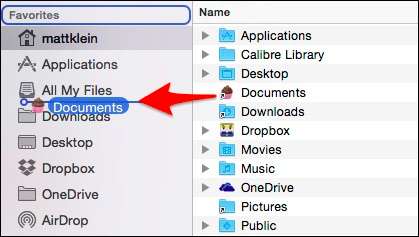
Vi vill notera att när du skapar dessa nya sidofältfavoriter förlorar du de speciella snygga ikonerna som kommer med OS X som standard. Om förlusten av de snygga ikonerna är besvärlig kan du överväga använder något som cDock för att aktivera färgade Finder-sidofältikoner och ersätt sedan allt med anpassade ikoner.

Låt oss prova ytterligare ett exempel. Vi är ganska bra på att behålla alla våra foton på Dropbox, men OS X har sin egen Pictures-mapp. Låt oss gå igenom stegen vi just utfört och flytta mappen Bilder.
Vår nya Dropbox-plats kommer att bli “/ Användare / / Dropbox / Photos / ”(eller vad du än vill kalla den slutliga målmappen) och kommandona vi använder är:
sudo mv ~ / Bilder / Användare / Användarnamn / Foton
ln -s “/ Användare / Användarnamn /Dropbox/Photos” ~ / Bilder
Vi trycker på “RETURN”, ange ditt lösenord och när vi kontrollerar vår användarmapp ser vi att mappen Bilder nu är ett alias.
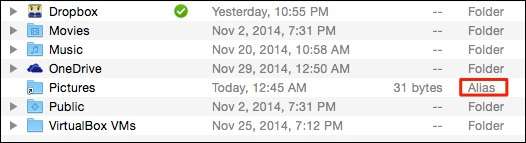
Dubbelklicka för att öppna mappen och den öppnas i mappen Foton i Dropbox.
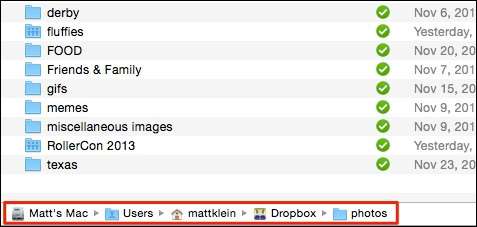
Du kan gå igenom och på ett säkert sätt utföra denna procedur på någon av dina användarmediamappar. Det är inte nödvändigt eller fördelaktigt att flytta mapparna Public eller Desktop men allt annat är ganska rättvist spel.
Nu kan du säkerhetskopiera ditt iTunes-bibliotek, filmer, bilder och andra värdefulla mediefiler till molnet utan att tänka på det, och den enda nackdelen är att du tappar en snygg sidofältikon. Det är ett litet pris att betala för sådan bekvämlighet och sinnesro!







